3 enkle metoder for å konvertere MPEG til WAV-format
Konvertering MPEG til WAV format er en vanlig oppgave for lydentusiaster og profesjonelle. Vel, en WAV-fil er et tapsfritt format som ble populært for sin gode kvalitet og kompatibilitet med ulike lydredigeringsprogramvarer og lydspillere. Så hvis du er her for å lære de enkleste metodene for å konvertere MPEG-filene dine til WAV-format, har du kommet til riktig blogginnlegg. I denne artikkelen vil vi gi deg en komplett veiledning om hvordan du konverterer MPEG- til WAV-formater. Den inkluderer både online og offline verktøy, sammen med deres funksjoner. Så få all informasjonen du trenger, og begynn å lese denne bloggen, som tar for seg konvertering.
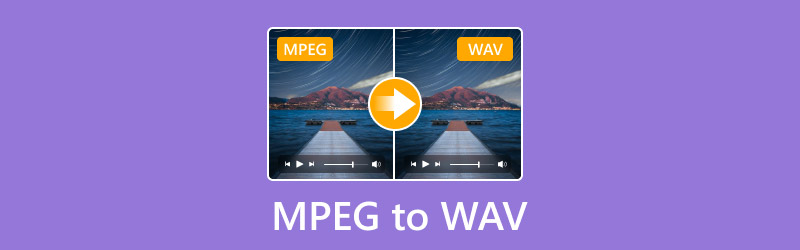
SIDEINNHOLD
Del 1. Hva er MPEG- og WAV-filer
Moving Pictures Expert Group, eller MPEG, er blant de tapsrike komprimeringsformatene som brukes til å lagre både video- og lyddata. Denne filtypen er mindre sammenlignet med andre formater. Hvis du planlegger å lagre mange filer, er det derfor et av de beste valgene å bruke en MPEG-fil. Det er imidlertid én ting du må være klar over. Siden det er en tapsrik komprimering, kan det føre til tap av lydkvalitet.
WAV, eller Waveform Audio File Format, er et ukomprimert lydformat. Det bevarer lydkvaliteten uten tap. Denne filtypen har en større filstørrelse. Men det gode her er at den kan tilby eksepsjonell lydutgang og er perfekt for lydredigering.
Hvorfor konvertere MPEG til WAV?
Det finnes flere grunner til at du må konvertere MPEG-filen din til WAV-format. Hvis du vil ha mer innsikt og grunner, kan du sjekke detaljene nedenfor.
Lydredigering
Når det gjelder redigering av lydfiler, er WAV-formatet en av de beste filene å bruke. Det er fordi det inneholder et ukomprimert format av høyere kvalitet. Så det er perfekt å konvertere MPEG til WAV for lydredigering samtidig som kvaliteten bevares.
Kompatibilitet
WAV er et av de mest populære og brukte formatene i tillegg til MPEG. Derfor anbefales det å konvertere MPEG til WAV for å løse kompatibilitetsproblemer. Hvis du vil spille av lydfilen din til et hvilket som helst annet format, WAV-spillere eller andre lydspillere, vær sikker på at filen spilles av effektivt.
Bevaringsformål
Hvis du planlegger å beholde og bevare lydfilene dine, er det best å konvertere dem til WAV-format. Dette lydfilformatet er pålitelig og perfekt for langtidslagring.
Del 2. Konverter MPEG til WAV på Vidmore Video Converter
For å enkelt konvertere MPEG til WAV, kan du bruke Vidmore Video ConverterDenne offline-konverteren kan transkode filene dine på en enkel måte. I tillegg er den perfekt for alle brukere, siden den tilbyr et enkelt oppsett og forståelige funksjoner. Dessuten kan du konvertere flere MPEG-filer til WAV. Programmet støtter en batchkonverteringsprosedyre, noe som kan hjelpe deg med å gjøre oppgaven raskere. Så hvis du trenger en offline-konverter, anbefaler vi å bruke denne programvaren.
Egenskaper
• Konverter MPEG til WAV og 200+ flere formater.
• Den kan håndtere MPEG til WAV-filkonvertering med god kvalitet.
• Batchkonverteringsprosessen er tilgjengelig for å spare deg tid.
• Tilbyr redigeringsfunksjoner for å forbedre den konverterte filen.
For å lære den beste metoden for å konvertere MPEG-filen din til WAV, se metodene nedenfor.
Trinn 1. Last ned Vidmore Video ConverterKjør den deretter på PC-en for å starte konverteringsprosessen.
Steg 2. Fra programvarens hovedgrensesnitt klikker du på Konverter seksjon. Etter det trykker du på I tillegg til eller Legg til filer -knappen for å starte opplastingen av MPEG-filen du vil laste opp.
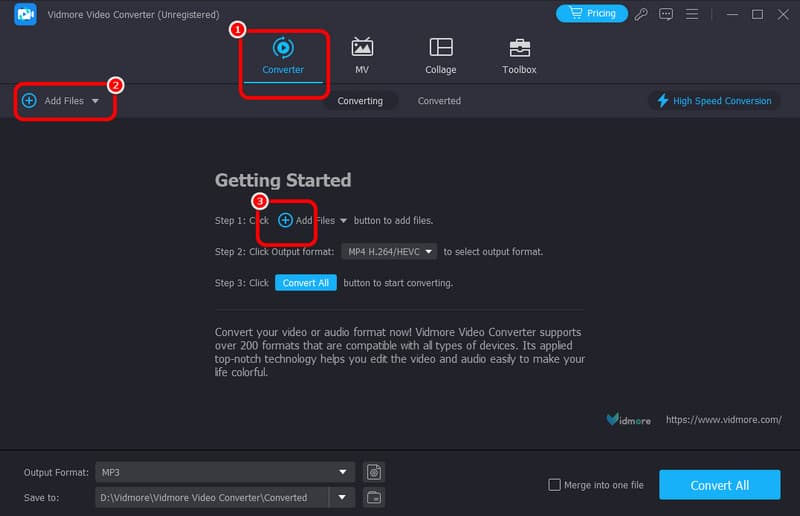
Trinn 3. Etterpå navigerer du til Utgående format og klikk på Lyd seksjon. Klikk deretter på WAV format fra alternativene.
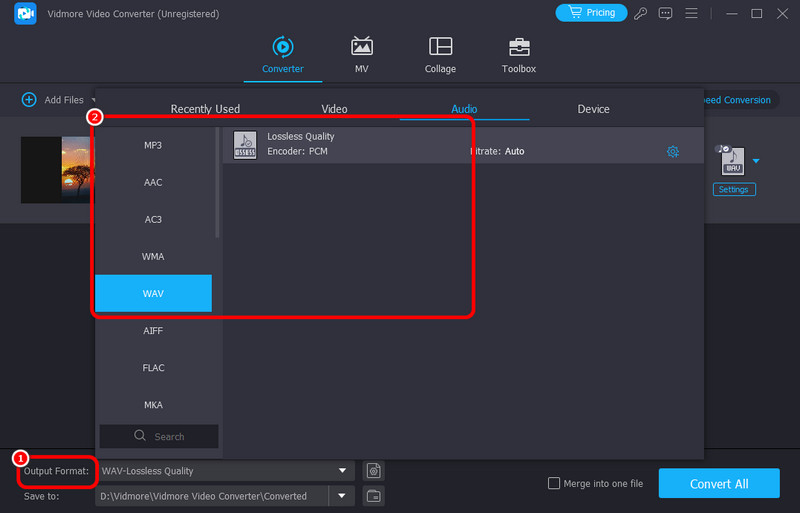
Trinn 4. For den siste prosessen, trykk Konverter alle for å begynne å konvertere MPEG-formatet til WAV-format. Når du er ferdig, kan du spille av den konverterte filen på lydspilleren.
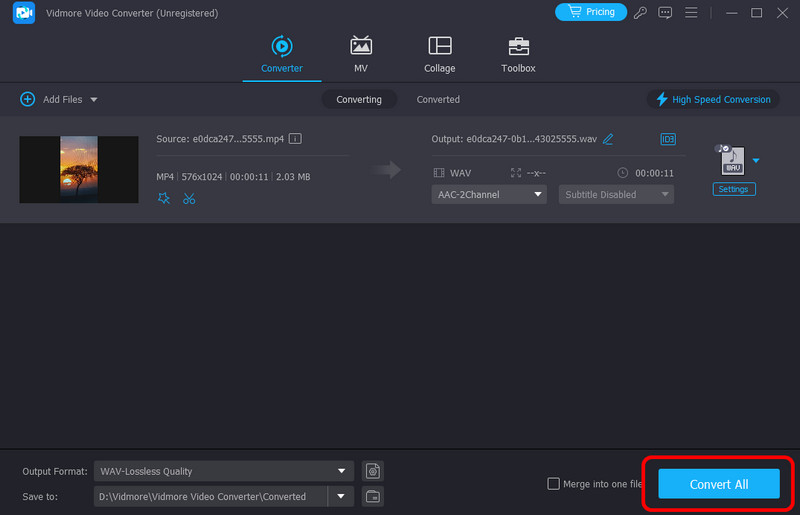
Etter denne prosessen kan vi si at det er riktig å bruke Vidmore. Den kan konvertere MPEG til forskjellige formater. Den kan til og med opprettholde filkvaliteten, noe som gjør den til en ideell konverter for alle brukere. Hvis du ønsker å få et utmerket resultat etter konverteringsprosessen, anbefaler vi derfor å bruke denne konverteren.
Del 3. Konverter MPEG til WAV ved hjelp av Convertio
For å konvertere MPEG til WAV gratis på nett, kan du bruke ConvertioDen nettbaserte konverteren lar deg konvertere MPEG-filene dine effektivt. I tillegg kan du til og med konvertere to filer samtidig. Det lar deg spare mer tid under konverteringsprosessen. Verktøyet støtter også forskjellige lydformater, for eksempel MP3, OGG, FLAC, AAC og mer. Den eneste ulempen her er at når du konverterer mer enn to filer, må du skaffe deg planen, siden verktøyet ikke er gratis. Du trenger også internettilgang, siden det er en nettbasert konverter.
Egenskaper
• Konverter diverse video- og lydfiler.
• Den tilbyr en rask konverteringsprosedyre.
• Den kan konvertere flere filer samtidig.
Hvis du er interessert i å konvertere MPEG 4-lydfil til WAV-format, kan du se trinnene nedenfor.
Trinn 1. Gå til nettleseren din og besøk Convertio-verktøyet. Deretter klikker du Velg Fil for å begynne å legge til filen du vil konvertere.
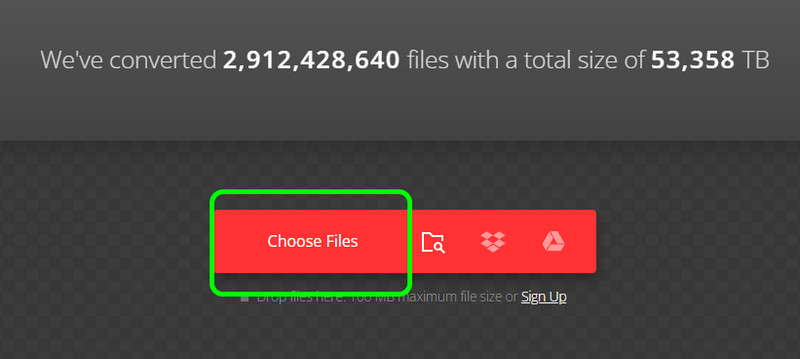
Steg 2. Klikk på rullegardinknappen og velg WAV format fra Lyd seksjon.
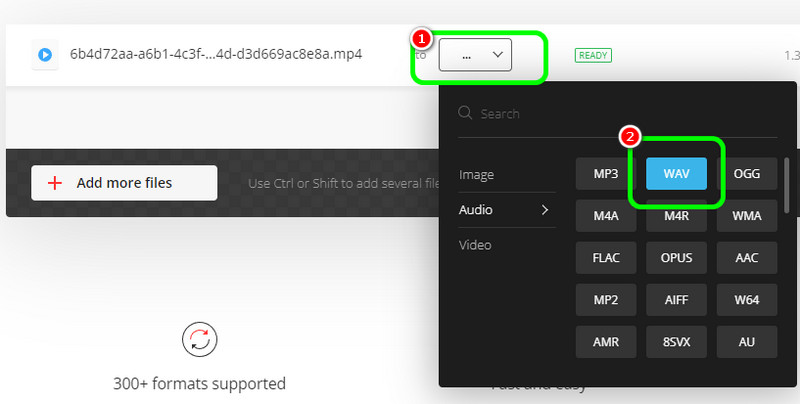
Trinn 3. For den siste prosessen, klikk på Konvertere -knappen for å begynne å konvertere MPEG-filen til WAV. Etter prosessen starter du nedlastingen av filen.
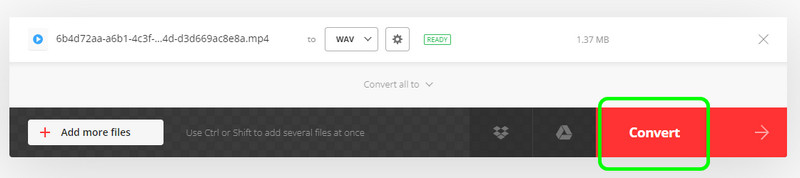
Når det gjelder å konvertere filer på nett, kan vi si at Convertio er et av de beste verktøyene å bruke. Bortsett fra det brukervennlige oppsettet, kan det til og med tilby en ultrarask konverteringshastighet, noe som gjør det perfekt for konvertering. Men siden det er en online konverter, må du alltid være oppmerksom på at en internettforbindelse alltid er nødvendig.
Del 4. Konverter MPEG til WAV på VEED
Den neste online-konvertereren du kan bruke til å konvertere MPEG-filene dine er VEEDDenne konverteren kan transkode MPEG-filene dine uten å miste kvalitet. I tillegg kan du til og med stole på dette verktøyet hvis du vil skru opp lydvolumet ved hjelp av verktøyets lydvolumkontrollSå, når det gjelder å konvertere og forbedre filen din, kan du vurdere å bruke denne nettbaserte konverteren.
Egenskaper
• Konverter MPEG til WAV med en rask prosess.
• Støtter et bredt spekter av formater.
For å konvertere filer fra MPEG til WAV, følg instruksjonene nedenfor.
Trinn 1. Besøk hovednettstedet til VEED i nettleseren din. Merk deretter av for Last opp en fil muligheten til å laste opp MPEG-filen fra datamaskinen.
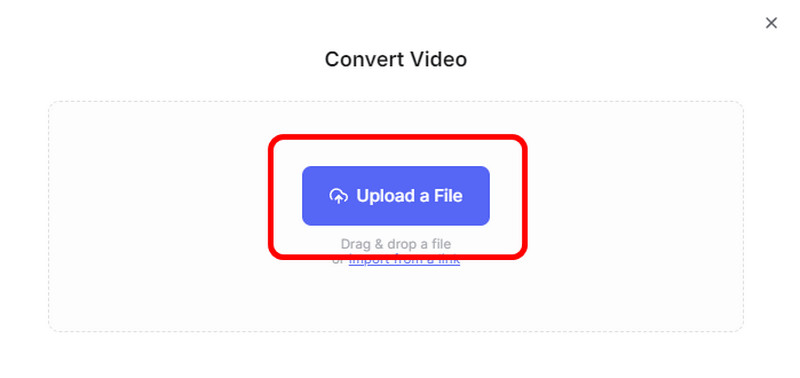
Steg 2. Gå til Konvertere til alternativet for å velge WAV-filformatet. Når du er ferdig, kan du klikke på Konvertere -knappen for å starte konverteringsprosedyren.
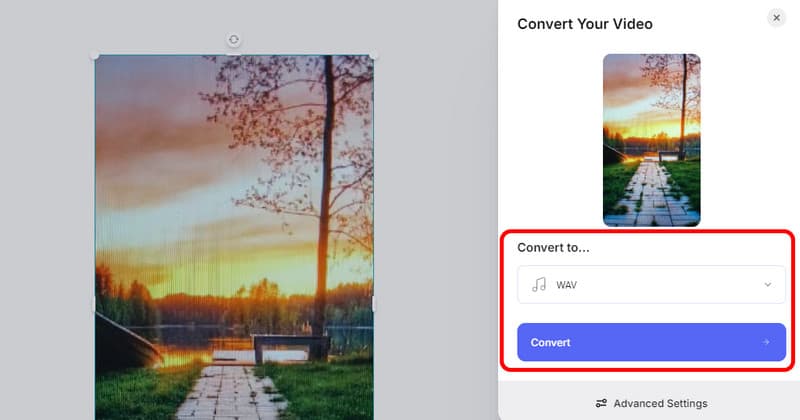
Trinn 3. For å lagre den konverterte filen, klikk på Last ned filen knapp.
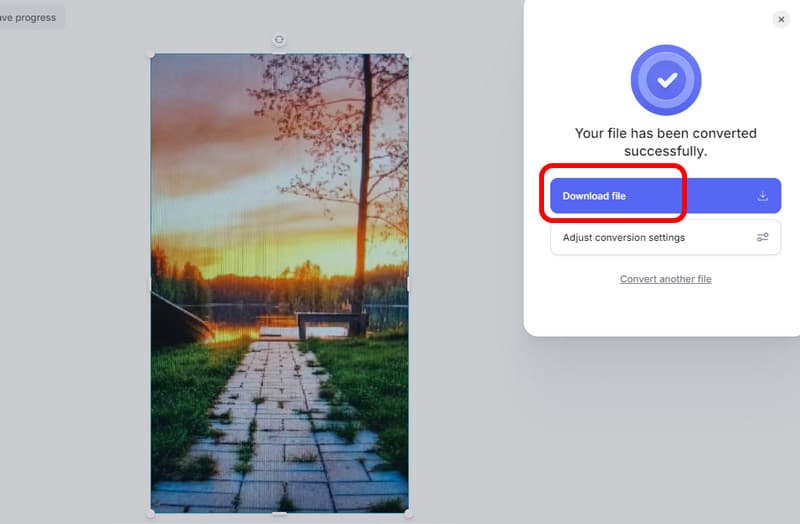
Vår konklusjon er at for å konvertere MPEG-filer til WAV effektivt, kan du bruke VEED, siden det gir en fantastisk metode som lar deg oppnå et fantastisk resultat. I motsetning til andre konverterere er det imidlertid ikke i stand til å konvertere flere filer. Men når det gjelder konvertering, er det fortsatt ingen tvil om at verktøyet er pålitelig.
Konklusjon
Å konvertere MPEG til WAV er en enkel oppgave hvis du har en utmerket konverter med en effektiv konverteringsprosess. Så hvis du vil konvertere filene dine, kan du få all informasjonen fra denne veiledningen. Bortsett fra det, hvis du foretrekker å konvertere filene dine offline slik at du ikke trenger å bekymre deg for tilkoblingen, kan du bruke Vidmore Video Converter. Du kan til og med konvertere mer enn to MPEG-filer samtidig, noe som gjør den til en kraftig MPEG-til-WAV-konverter.



